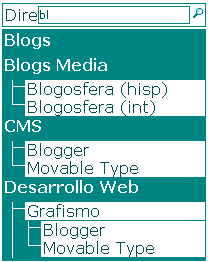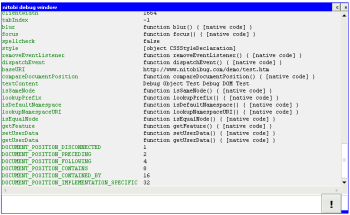Selector de hora con Mootools
Cada dÃa son más los scripts que se realizan con frameworks de Javascript, estos, al estar ayudados por las funcionalidades del framework, son más sencillos de desarrollar, lo que aporta más riqueza a la web2.0. En este caso se trata de un selector de horas, que mediante un reloj se puede seleccionar la hora, moviendo las manillas o indicando si queremos AM o PM.
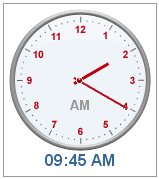
El script es sencillo de usar e implementar, controla independientemente las manillas de las horas y los minutos, permite mover las manillas para indicar la hora y usa CSS sprits para mejorar la velocidad de carga.
NoGray Time Picker
VÃa / WebAppers